Introducción El DMDS nos ofrece una opción para poder interactuar con un formulario de suscripción en nuestro sitio. Esto nos es muy útil cuando el publico que visita nuestro sitio desea recibir nuestras ofertas, novedades o newsletters.
Cuando hablamos de formularios de suscripción podemos estar hablando de uno de dos tipos: Formularios Single Opt-In y Formularios Double Opt-In.
Los formularios Single Opt-In son aquellos en los que sólo con ingresar nuestra dirección de correo electrónico ya estamos suscriptos. Esto no incluye ningún tipo de verificación de identidad. lo cual nos puede resultar en muchos rebotes o suscriptos invalidados, ya sea porque la direccion de email esta mal tipeada o porque el email no fue ingresado por la persona responsable del mismo.
En cambio, los formularios Double Opt-In requieren una confirmación por parte de nuestro suscripto para ingresar a la lista de mailings y comenzar a recibir nuestros correos. De este modo, luego de que el interesado ingresa su dirección de email en nuestro formulario recibe una respuesta automática con una URL a la que debe ingresar para confirmar su suscripción.
En este tutorial vamos a ver como crear un formulario Double Opt-In que podamos insertar en nuestro sitio y que interactúe directamente con su DMDS.
Tutorial Desde la pagina Principal de DMDS hacemos click en Pantallas, como se muestra a continuación
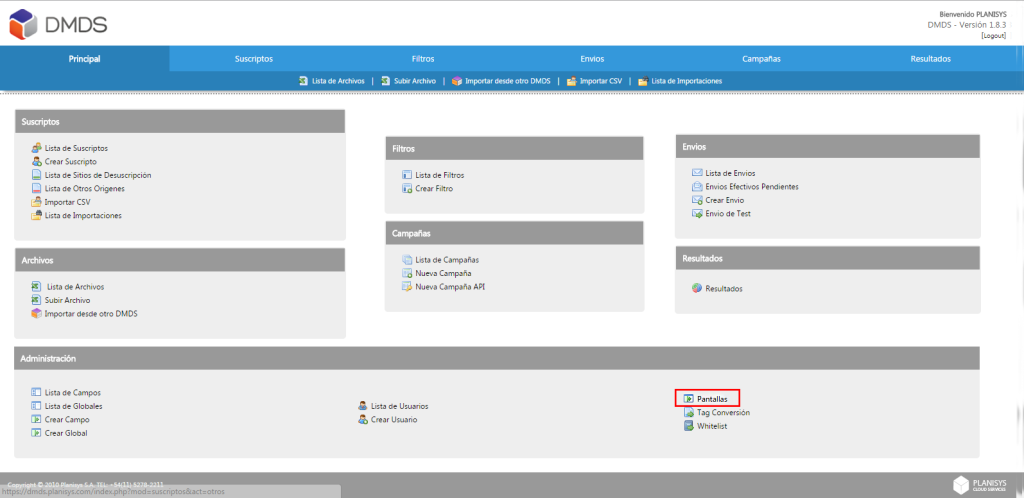
Nos llevara a una pantalla similar a la siguiente:
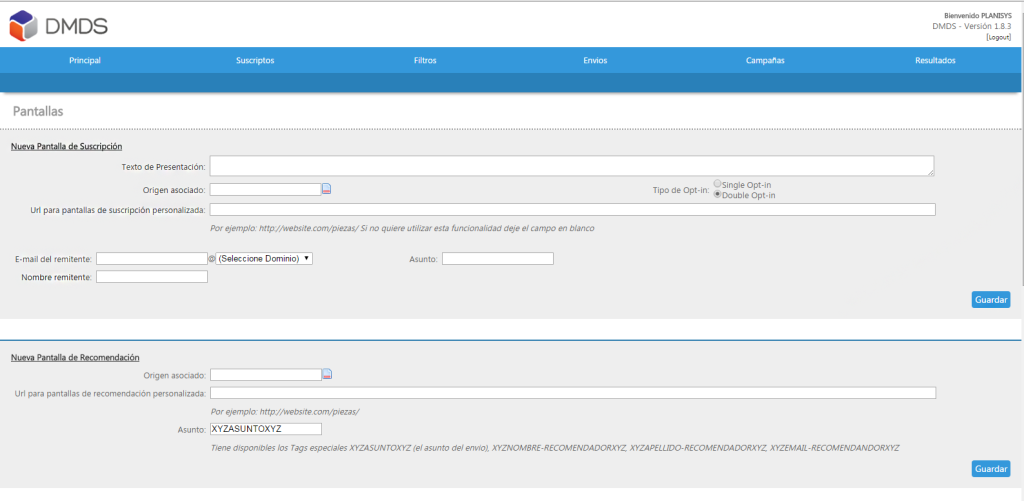
Texto de Presentación En el email que recibe nuestro futuro prospecto, este campo es el que indicara a donde se suscribió.
En este ejemplo, nuestro suscripto es Soporte Planisys, con dirección de email soporte@planisys.com , y nuestro Texto de Presentacion sera Tutoriales DMDS (se muestra en rojo):
“Este e-mail esta destinado a Soporte Planisys (soporte@planisys.com) Si usted no es Soporte Planisys por favor ignórelo. Para finalizar su suscripción a Tutoriales DMDS haga click aquí.”
Origen asociado Es la Base donde se guardará el suscripto una vez que confirme su suscripción. Podremos optar por un origen ya creado o crear un origen nuevo.
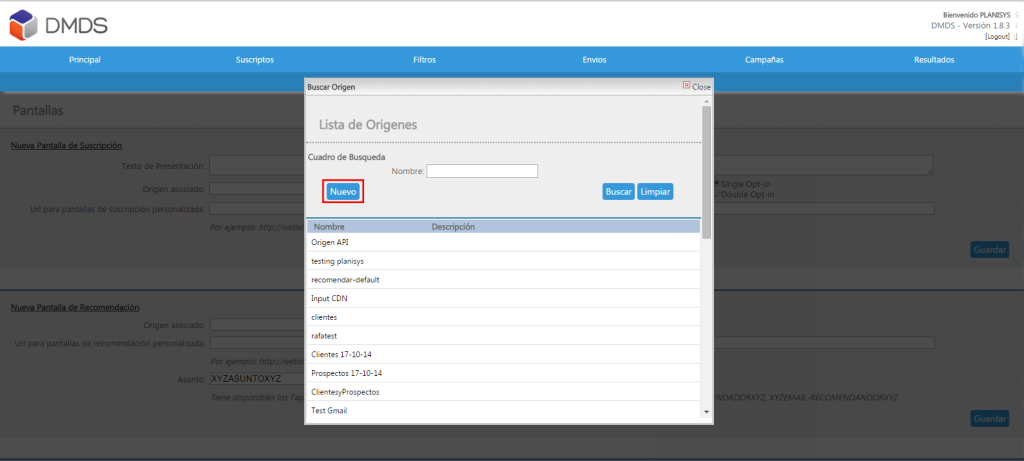
Tipo de Opt-In Aquí podrá seleccionar entre Single Opt In (no es necesaria la confirmación del suscripto) o Double Opt-In (si es necesaria). Para mayor seguridad recomendamos elegir siempre Double Opt-In.
URL para pantallas de suscripción personalizada URL donde se hostean los archivos. Si no desea utilizar esta opción, puede dejarla en blanco.
Email del remitente La dirección de email que visualizarán los suscriptos al recibir nuestro correo de confirmación
Asunto El asunto que elegimos para nuestros correos de confirmación
Nombre remitente Nombre del remitente para nuestros corres de confirmación
Una vez completados todos estos datos, hacemos click en Guardar
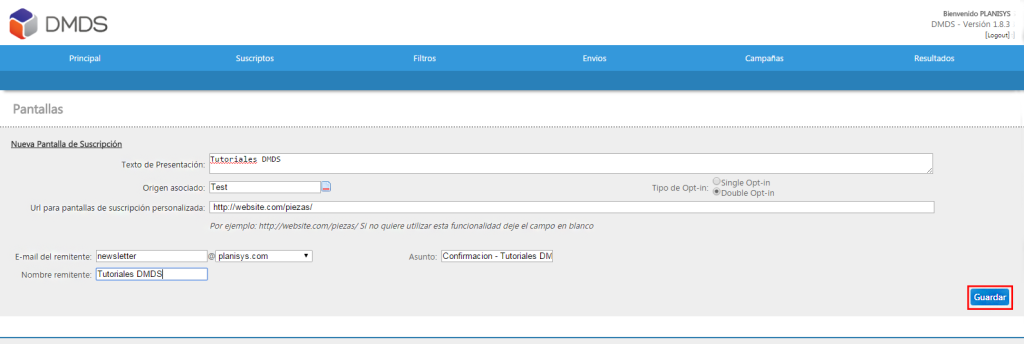
Su Pantalla de Suscripción se vera como sigue:

Y podrá editarlas haciendo click en el icono Editar Editar
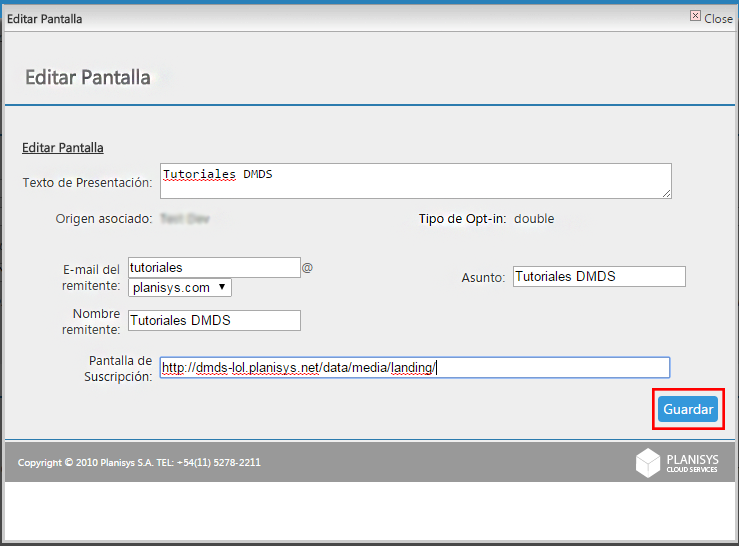
Los únicos parámetros que no son editables, como podemos ver en la captura anterior, son el Origen Asociado y el Tipo de Opt-In. Una vez efectuados los cambios deseados, hacer click en el icono Guardar.